애플 아이폰 결제수단을 추가하거나 변경하는 방법에 대해 알아보도록 하겠습니다. 결제에 사용할 카드를 분실했거나, 새로운 카드를 결제에 사용한다거나, 휴대폰 결제, 페이류로 결제수단을 바꾼다거나, 결제수단 추가(변경)방법 알아두면 은근 쓸데가 많더라고요.
애플 아이폰 결제수단 추가방법
최근 결제수단에 따라 앱스토어 구매 시, 결제 금액을 할인해주거나 캐시백해주는 이벤트가 많습니다. 이벤트에 해당하는 카드나 페이 등을 사용하고 있다면, 결제수단 추가하고 변경해서 이벤트 혜택 받으세요.
애플 아이폰 결제수단 추가방법에 대해 알아보도록 할게요. 준비물은 아이폰입니다.
아이폰 설정 앱을 열어주세요.
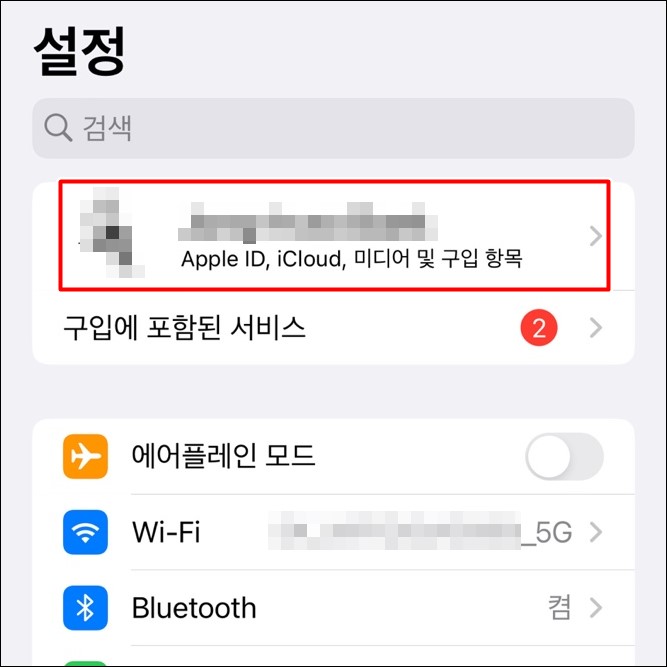
설정 앱을 열면, 제일 위에 사용자 이름이 보입니다. 여기 탭해주세요.
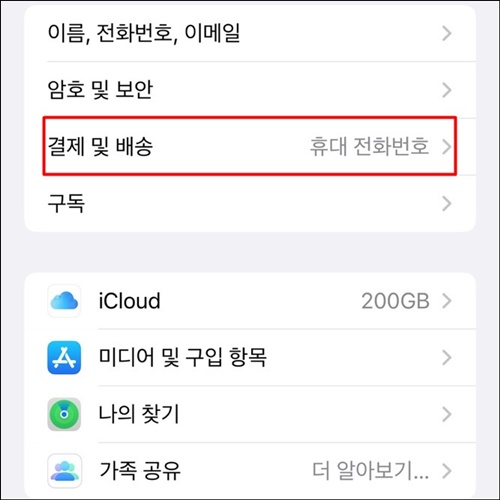
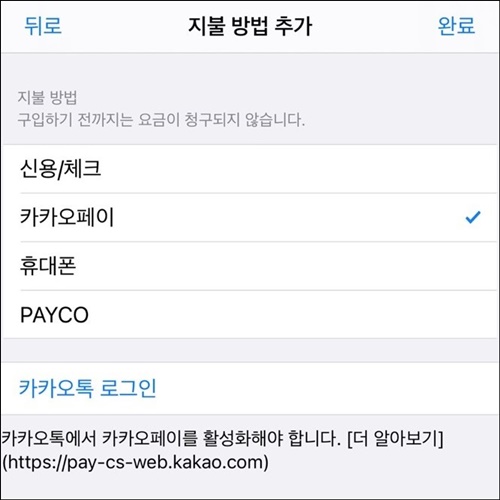
'결제 및 배송' 탭해주세요. 여기서 결제수단을 추가하거나 변경할 수 있습니다.
결제수단이 여러개가 등록되어 있을 경우, 원하는 지불 방법을 선택해서 결제수단을 변경할 수 있습니다. 결제수단을 추가하려면 '지불 방법 추가'를 탭해서 원하는 결제수단을 추가할 수 있습니다. 현재 추가할 수 있는 결제수단은 신용카드, 체크카드, 카카오페이, 휴대폰 결제, 페이코입니다.
추가하려는 결제수단을 선택하면, 인증 과정이 시작됩니다.
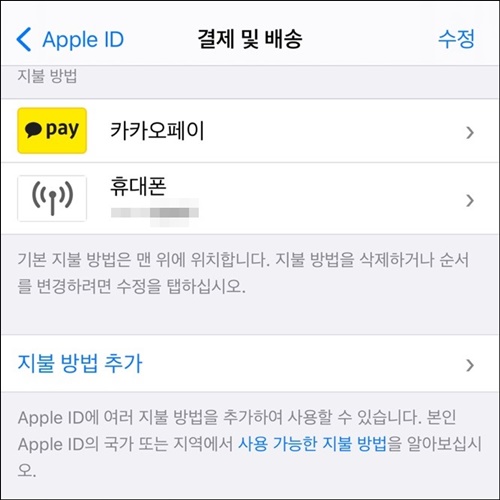
인증과정을 마치면 지불 방법에 결제수단이 추가된 것을 확인할 수 있습니다. 애플 아이폰 결제수단 추가하는 방법 어렵지 않죠?
결제수단 변경방법도 바로 확인해보도록 하겠습니다. 추가된 결제수단 중 하나를 선택하고 결제 방법 세부 사항을 입력하면 결제수단 변경도 끝. 이제 선택한 결제수단으로 결제 및 지불이 진행됩니다.
✓ 앱스토어 결제는 카카오페이로, 최대 5000원 캐시백
앱스토어 결제는 카카오페이로, 최대 5000원 캐시백 해주거든요
앱스토어에서 유료 앱 구매할 예정이었다면, 꼭 카카오페이로 결제하세요. 아이폰이나 아이패드를 사용하고 있다면 앱스토어에서 유료 앱이나 게임 결제할 일 있잖아요. 요럴 때, 카카오페이로
searching.tistory.com
앱스토어 결제 및 애플뮤직, 애플TV 구독 등 결제수단에 따라 캐시백, 할인, 무료 제공 등 이벤트가 굉장히 많이 진행되고 있습니다. 이벤트 대상 카드나 간편결제수단(카카오페이, 페이코 등)을 사용하고 있다면, 아이폰 결제수단을 추가 및 변경해서 혜택 누리세요.
▶ 카카오페이로 최대 4개월 애플 뮤직 무료 이용하는 방법
카카오페이로 최대 4개월 애플 뮤직 무료 이용하는 방법
애플 뮤직을 최대 4개월 무료로 사용할 수 있는 방법이 있어요. 혹시 애플 뮤직을 사용하고 싶었던 분들 있나요? 그렇다면 지금 딱 좋은 기회가 찾아왔어요. 카카오페이 이벤트를 통해 애플 뮤직
searching.tistory.com
▶ 엘페이 애플뮤직·애플tv+·애플아케이드·아이클라우드 플러스 무료 혜택
엘페이 이용하고, 애플뮤직·애플tv+·애플아케이드·아이클라우드 플러스 무료 혜택 받으세요
엘페이는 롯데 계열의 간편 결제 서비스입니다. 신세계 계열에 SSG페이가 있다면 롯데에는 엘페이가 있는 거죠. 엘포인트를 열심히 모으고 있었다면, 엘페이도 한 번 이용해보세요. 아, 그리고
searching.tistory.com
'IT' 카테고리의 다른 글
| 알뜰폰 0원 요금제를 찾고 있다면, 아이즈모바일에서 개통하세요 (0) | 2023.04.25 |
|---|---|
| 경기지역화폐 삼성페이 등록방법 및 사용방법 (0) | 2023.04.21 |
| 도도도 춘식이 보고, 한정판 춘식이 이모티콘 받으세요 (0) | 2023.04.13 |
| 앱스토어 결제는 카카오페이로, 최대 5000원 캐시백 해주거든요 (0) | 2023.04.04 |
| 네이버페이 삼성페이 사용방법 및 오픈 이벤트 참여방법, 결제하고 네이버페이 포인트 마구 적립하세요 (0) | 2023.03.29 |



